¿Cómo solucionar KB5018410 falla al instalarse en Windows 10?
Problema: Hola. La actualización acumulativa KB5018410 falla al instalarse en mi ordenador Windows 10. He intentado actualizar varias veces e incluso abrir el solucionador de problemas de actualizaciones en el ordenador pero nada me funciona. ¡Ayuda!
Respuesta resuelta
KB5018410 falla al instalarse en Windows es el problema que molesta a la gente constantemente. El problema con las actualizaciones de Windows que ayudan a mejorar el rendimiento general pero fallan al instalarse o crean problemas adicionales en el ordenador es repetido todo el tiempo. Las recientes actualizaciones acumulativas para Windows 10 deberías solucionar errores y ayudar con mejoras a la seguridad y confiabilidad.
Sin embargo, la gente reporta problemas con la actualización y errores relacionados que aparecen cuando esta actualización para el sistema operativo Windows – KB5018410 falla al instalarse en Windows 10. Un particular error como 0x800f0845 podría indicar el problema con esta instalación, pero hay errores generales que conducen a estos fallos también.
Las actualizaciones de Windows pueden fallar con ajustes particulares que no se encuentran actualmente en la máquina. Estos incluye configuración de fecha y hora, por ejemplo. También hay problemas con espacio disponible o programas instalados como VPNs o herramientas anti-virus de terceros que pueden interferir con estos procesos.
Necesitas asegurarte que tienes suficiente espacio en el disco y conexión a internet estable antes de descargar e instalar la actualización. Las actualizaciones de Windows a menudo tienen errores en general, porque es normal que las piezas no sean perfectas en el primer lanzamiento. KB5018410 falla al instalarse en Windows 10 puede ser un problema que ocurre debido a archivos del sistema corruptos e incluso daño causado por malware que quedan tras una ciber infección.
Solucionar estos problemas relacionados con los datos afectados del sistema puede ser difícil porque estos archivos no están en el escritorio y repararlos incluye comprobar la máquina al completo. Puedes ejecutar una aplicación como FortectMac Washing Machine X9 para que vea qué problema se indican. De este modo, puedes limpiar los restos del virus y recuperar los archivos del sistema que necesitan reparación o reemplazo y de este modo podrás solucionar el problema de que KB5018410 falle al instalarse en Windows 10.
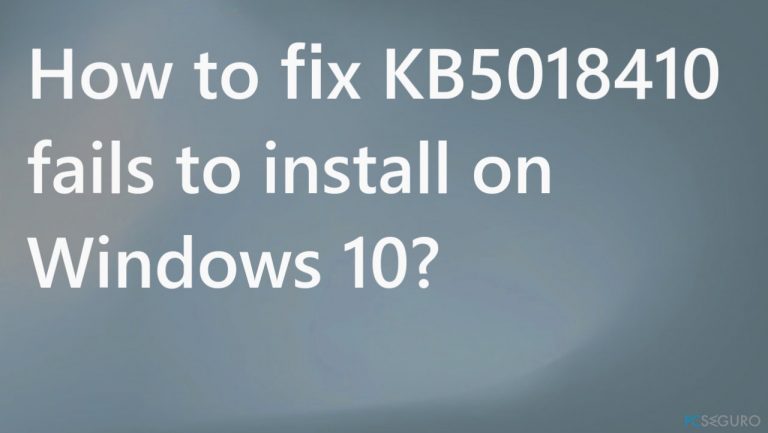
1. Ejecutar el Solucionador de Problemas de Windows Update
- Pulsa las teclas Windows + I para abrir la aplicación de Configuración.
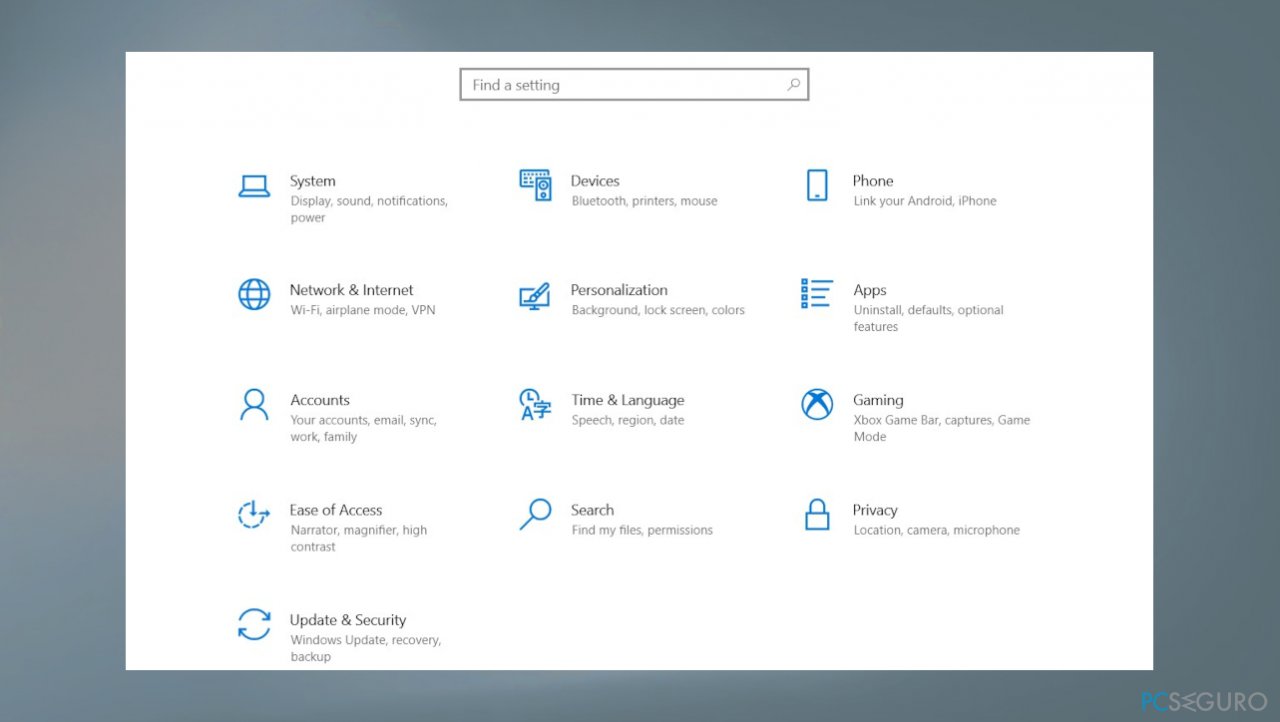
- Luego haz click en Actualizaciones y Seguridad y luego elige Solucionador de Problemas.
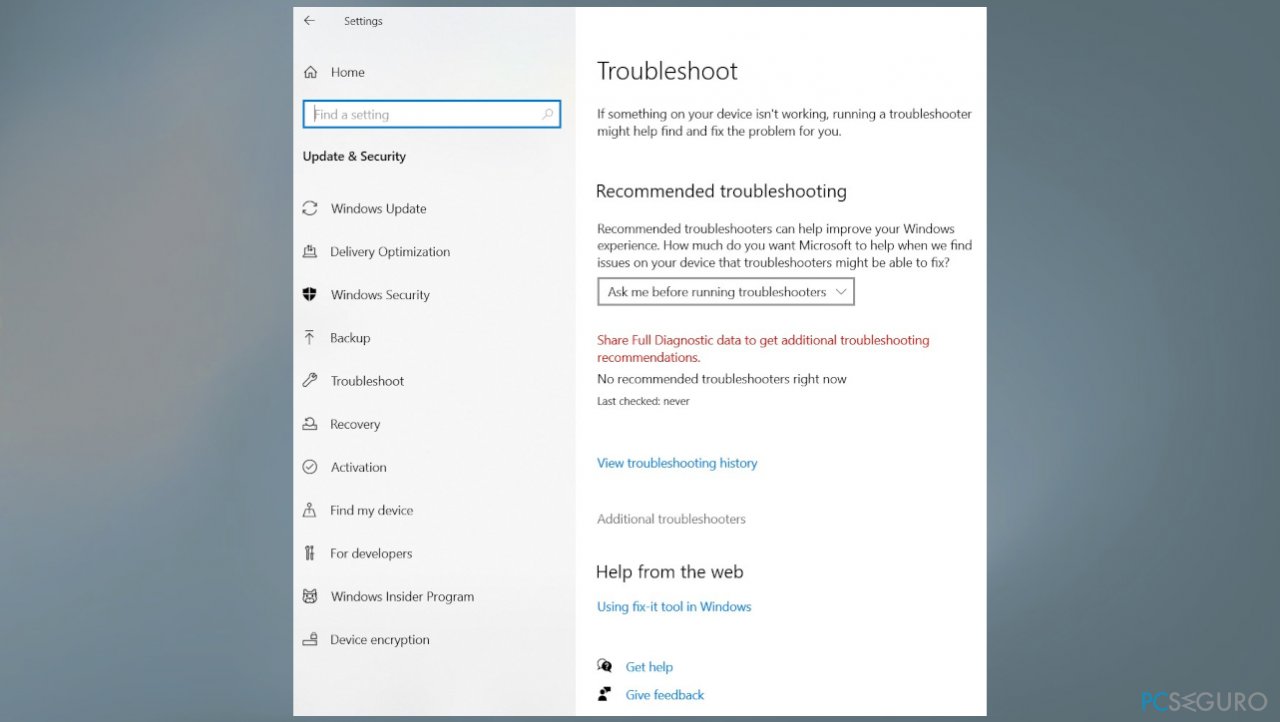
- Click en solucionadores de problemas adicionales.
- Desliza hasta abajo y localiza Windows update, y haz click en él.
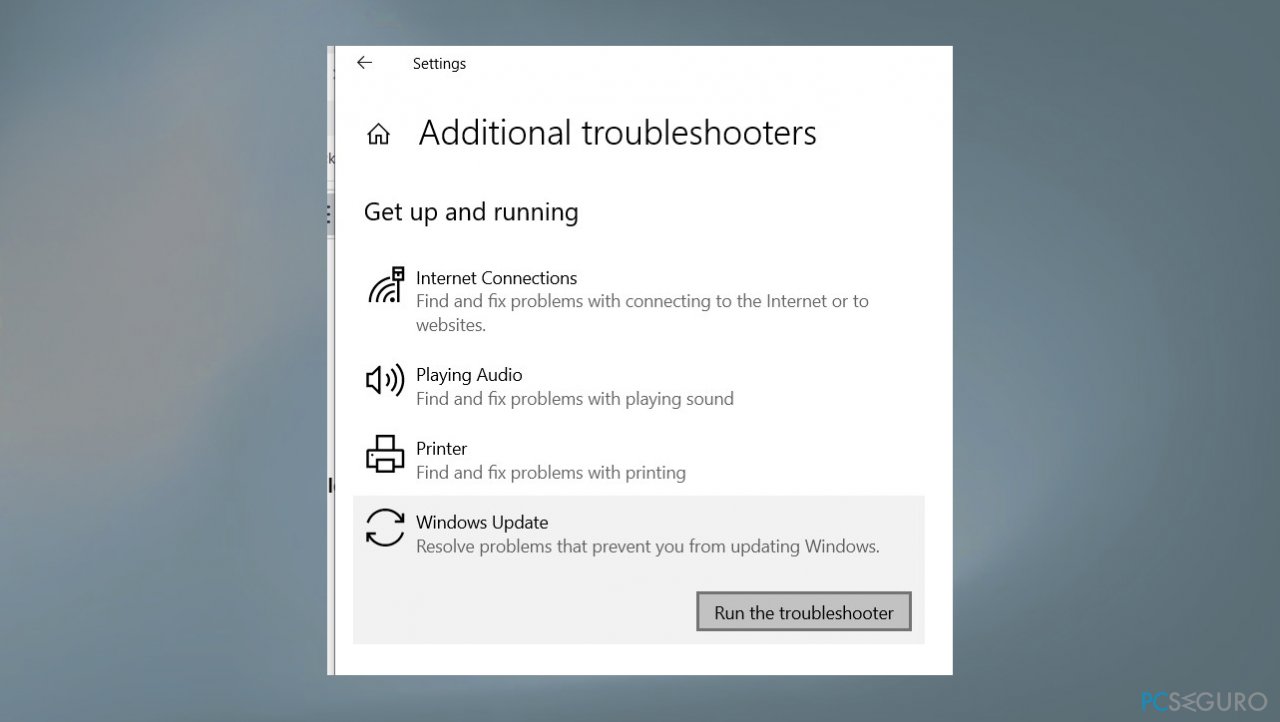
- Ejecuta el solucionador de problemas haciendo click en Ejecutar el solucionador de problemas.
- Click en Siguiente y permite que detecte y solucione automáticamente los problemas.
- Reinicia Windows y comprueba las actualizciones.
2. Reiniciar los componentes de Windows Update
- Pulsa las teclas Windows + R, escribe services.msc y haz click en aceptar para abrir los servicios de Windows.
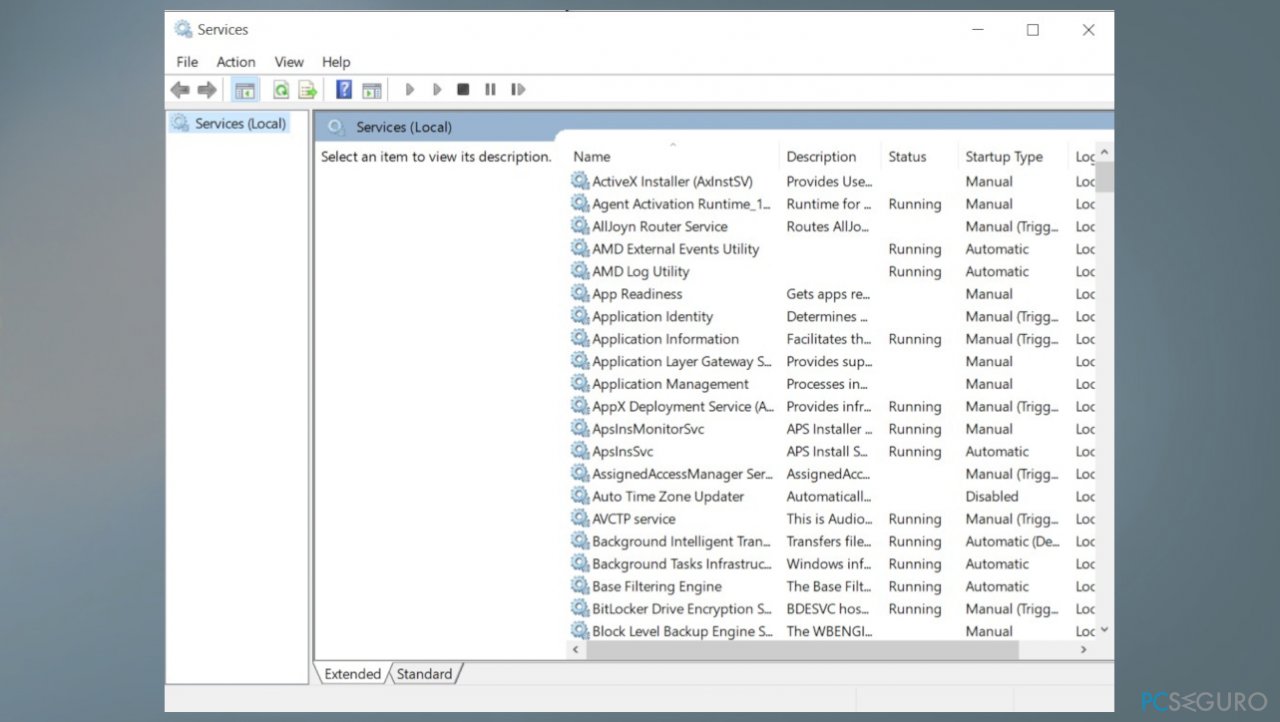
- Desliza y busca un servicio llamado windows update.
- Click derecho en él y selecciona Finalizar.
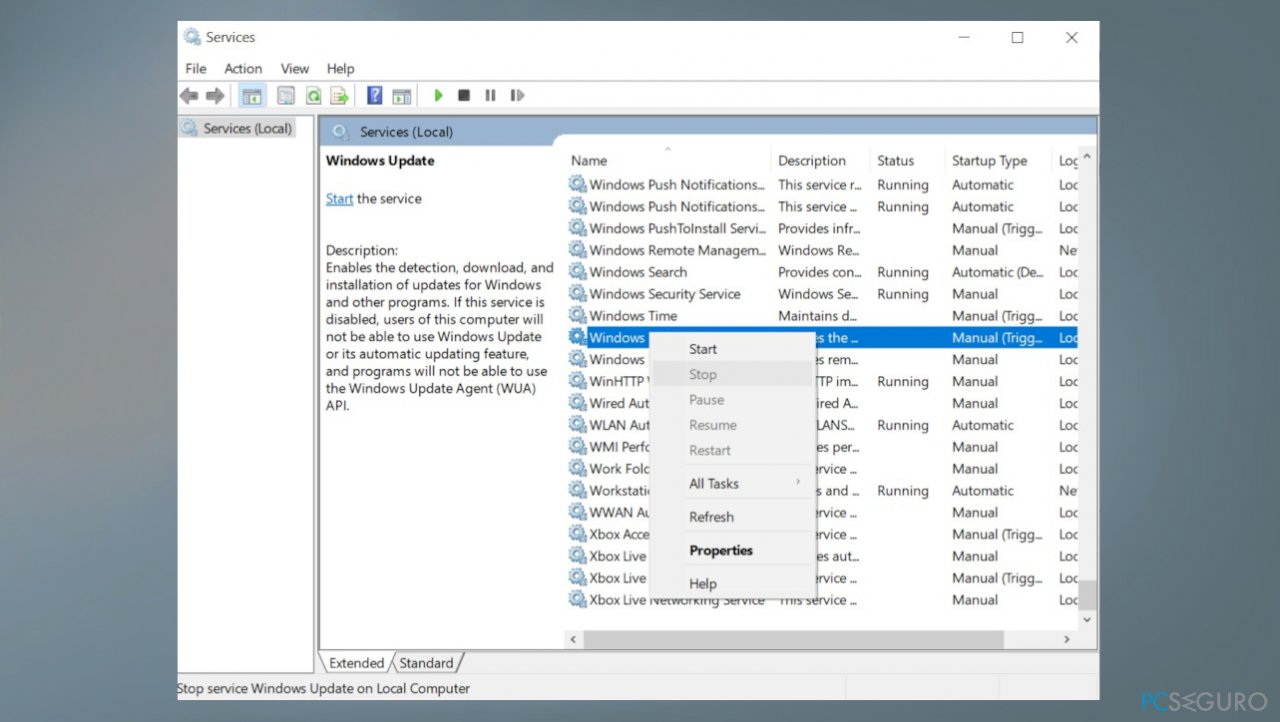
- Haz lo mismo con Otros servicios, BITS y Superfetch.
- Ahora navega a C:\Windows\SoftwareDistribution\download.
- Aquí elimina cualquier cosa dentro de la carpeta.
- Reinicia los servicios que habías deshabilitado antes.
- Click derecho en el nombre del servicio y pulsa Iniciar.
3. Ejecutar comprobaciones SFC y DISM
- Abre el Símbolo del sistema como administrador buscando por CMD y elige la opción correcta.
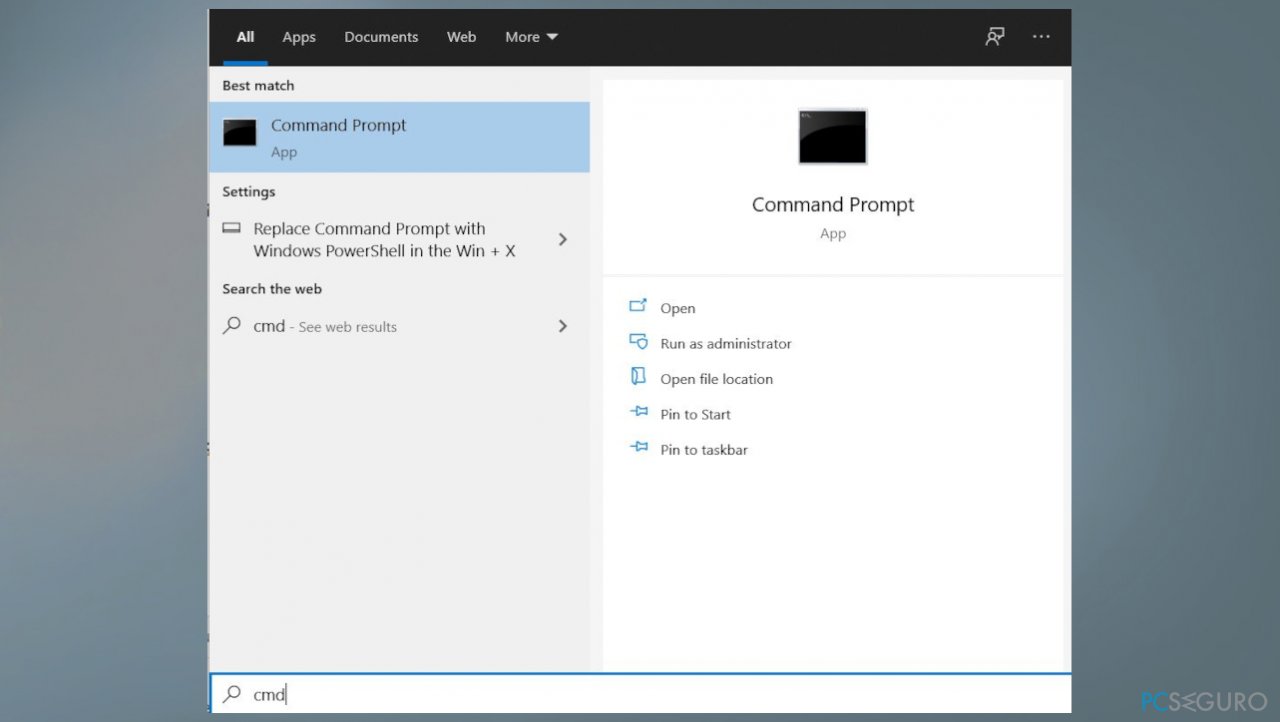
- Usa el siguiente comando y pulsa Enter:
sfc /scannow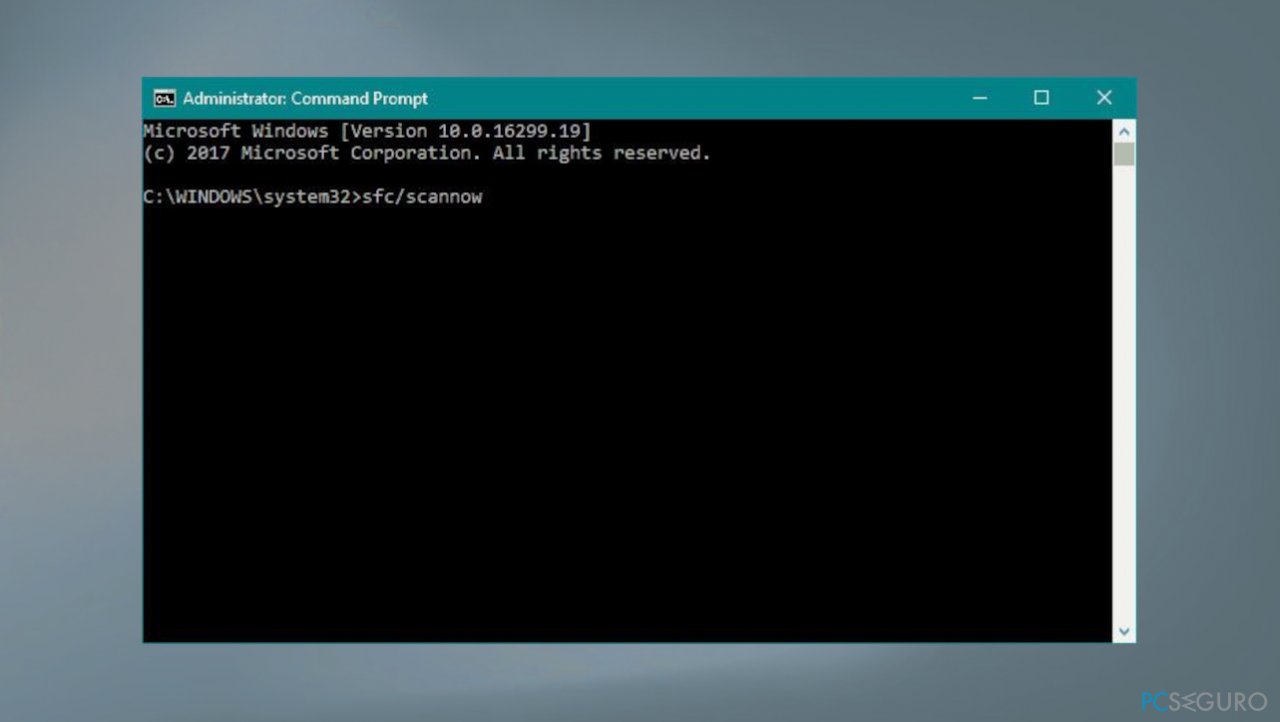
- Reinicia tu sistema
- Si SFC ha devuelto algún error, entonces usa las siguiente líneas de comando y pulsa Enter tras cada una de ellas:
DISM /Online /Cleanup-Image /CheckHealth
DISM /Online /Cleanup-Image /ScanHealth
DISM /Online /Cleanup-Image /RestoreHealth
4. Instalar la actualización manualmente
- Ve a la página web oficial del Catálogo de Microsoft Update.
- Escribe el número KB en la barra de búsqueda y pulsa Enter.
- Encontrarás diferentes versiones de la actualizción – necesitas encontrar la que se corresponda con las especificaciones de tu PC y versión de Windows.
- Click en el botón de Descargar y procede con las instrucciones en pantalla.
- Reinicia tu PC.
5. Cambiar los ajustes de DNS
- Pulsa las teclas Windows + R para abrir el cuadro de Ejecutar.
- Escribe ncpa.cpl y pulsa Aceptar.
- Click derecho en el adaptador de red activo (Ethernet o WiFi).
- Luego selecciona Propiedades.
- Selecciona Protocolo de Internet version 4 (TCP/IPV4).
- Luego click en Propiedades.
- Ahora selecciona la opción e inserta la siguiente dirección de servidor DNS.
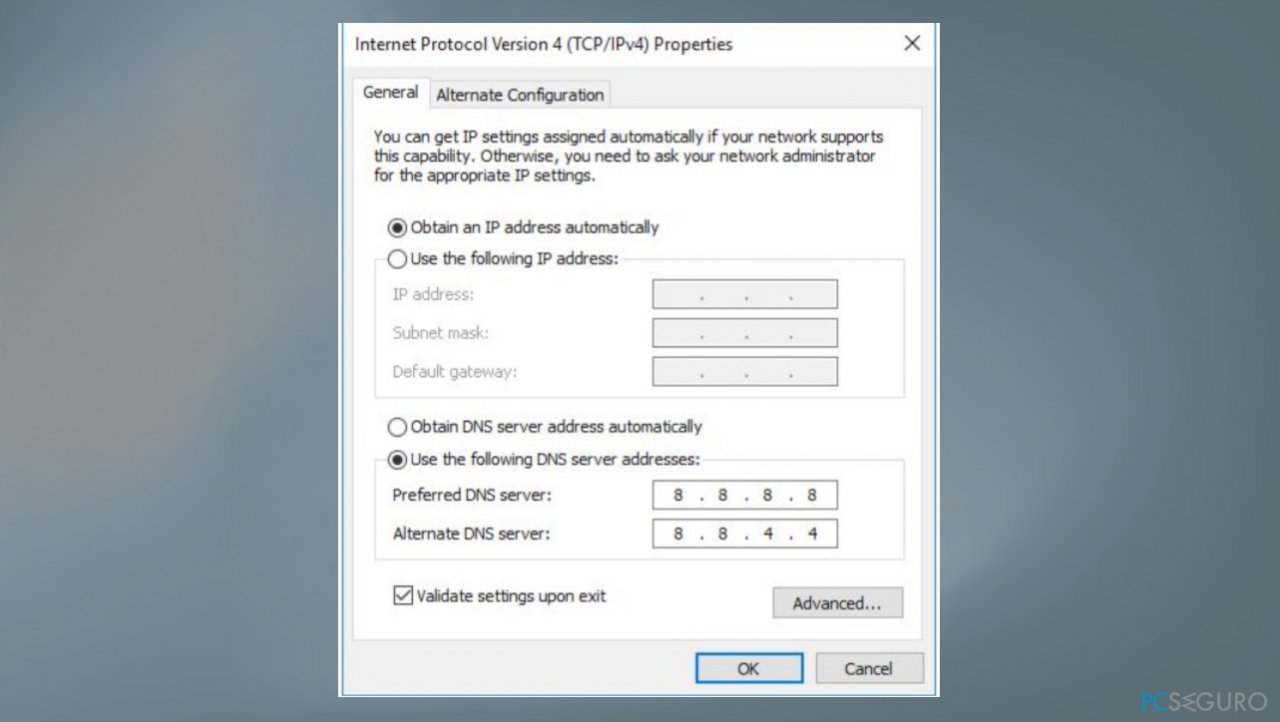
- Configurar servidor preferido de DNS a 8.8.8.8 y el servidor alternativo de DNS a 8.8.4.4
Repara tus Errores automáticamente
El equipo de pcseguro.es está intentando hacer todo lo posible para ayudar a los usuarios a encontrar las mejores soluciones para eliminar sus errores. Si no quieres comerte la cabeza con técnicas de reparación manuales, por favor, usa los programas automáticos. Todos los productos recomendados han sido probados y aprobados por nuestros profesionales. Las herramientas que puedes usar para solucionar tu error se encuentran en la lista de abajo.
Prevén que páginas webs, ISP y otras partes te rastreen
Para permanecer completamente anónimo y prevenir que ISP y el gobierno te espíe, deberías emplear la VPN Private Internet Access. Te permitirá conectarte a internet siendo completamente anónimo encriptando toda la información, previniendo rastreadores, anuncios, así como contenido malicioso. Más importante, pondrás fin a las actividades ilegales que la NSA y otras instituciones gubernamentales realizan sin tu consentimiento.
Recupera tus archivos perdidos rápidamente
Las circunstancias imprevistas pueden ocurrir en cualquier momento mientras usas el ordenador: puede ser por un corte de luz, por un pantallazo azul de la muerte (BSoD) o porque actualizaciones aleatorias de Windows puedan reiniciar tu ordenador cuando estás lejos unos minutos. Como resultado, el trabajo de la escuela, tus documentos importantes y otros datos pueden perderse. Para recuperar tus archivos perdidos, puedes usar Data Recovery Pro – busca a través de las copias de los archivos que aún están disponibles en tu disco duro y los recupera fácilmente.



Qué más puedes añadir sobre el problema: "¿Cómo solucionar KB5018410 falla al instalarse en Windows 10?"
Lo siento, debes estar conectado para publicar un comentario.